大家好,我是考100分的小小码 ,祝大家学习进步,加薪顺利呀。今天说一说还在用Navicat?来试试DataGrip,希望您对编程的造诣更进一步.
还在用Navicat?来试试DataGrip
1.概论
近年来,JetBrains不断拓宽业务范围,出产了一系列高效简洁的开发工具(集成环境),今天我们为大家介绍这款高效的数据库管理工具——DataGrip
DataGrip可以在jetbrains的官网直接下载。默认需要付费使用,不过只需要一个学生邮箱,就可以免费白嫖(这是个病句,白嫖就是免费试用的意思)
DateGrip功能强大,可以支持各种类型的数据库。
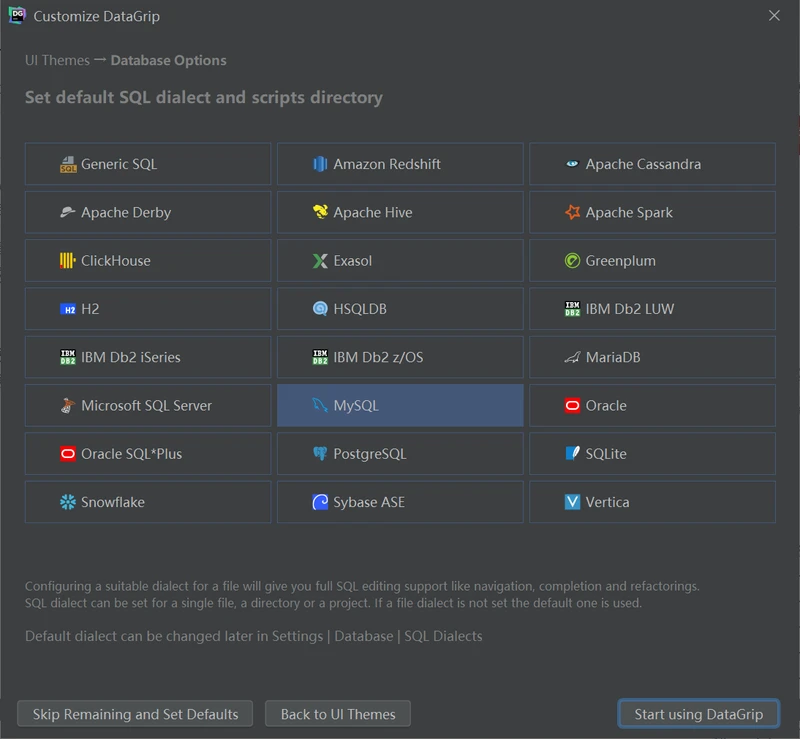
2.使用示例
下面我们以典型的MySQL为例,看看DataGrip有哪些过人之处。
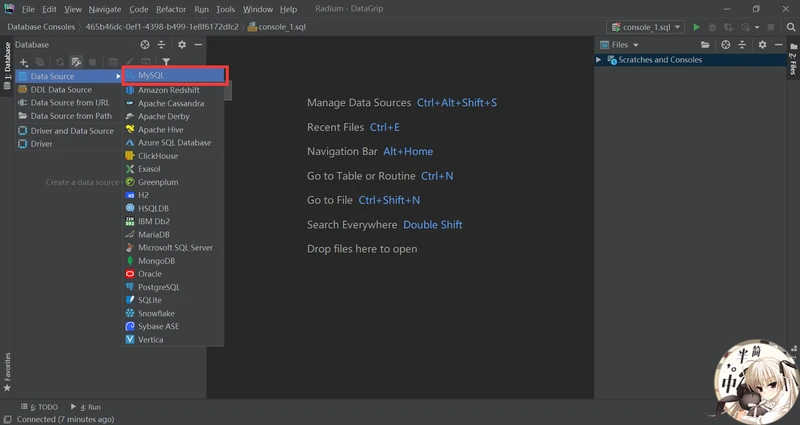
首先选择建立一个Mysql链接。我们填写好数据库服务器的相关信息,点击测试连接。显然DataGrip有可能是通过Jdbc实现底层的数据库链接的。
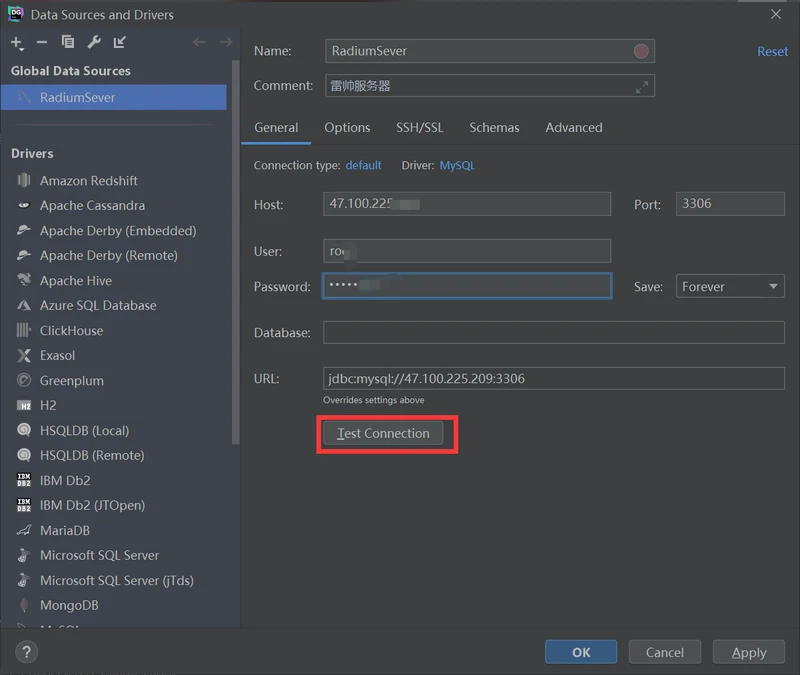
链接成功后,会显示详细的连接信息。
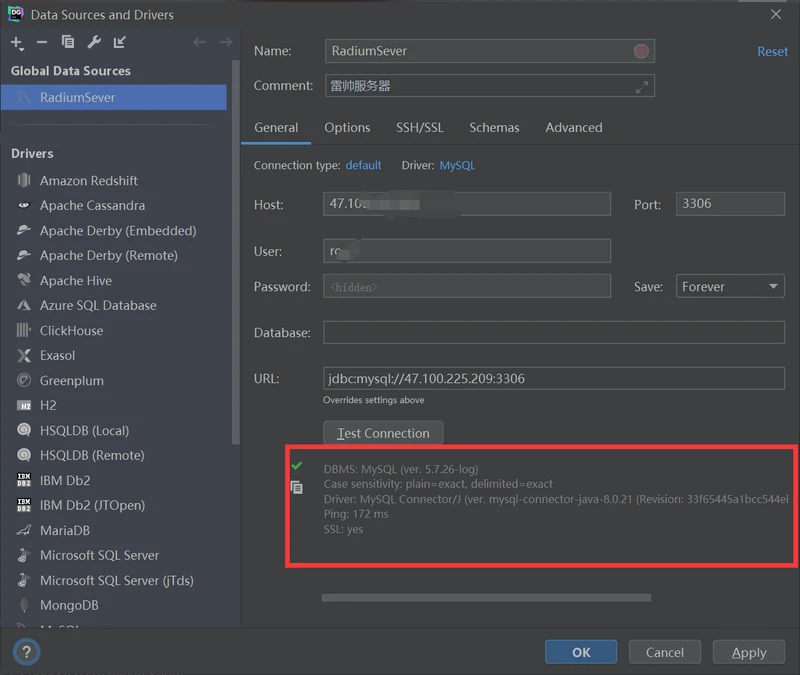
这时,我们跳转到Schemas选项卡,选择我们需要的视图(数据库)。默认情况下,DataGrip仅仅会为我们选择当前视图,显然这更符合工程的特点——同一个工程一般只关注某一个数据库。我们也可以选择所有数据库。在本案例中,我们选择的是laws数据库进行演示。
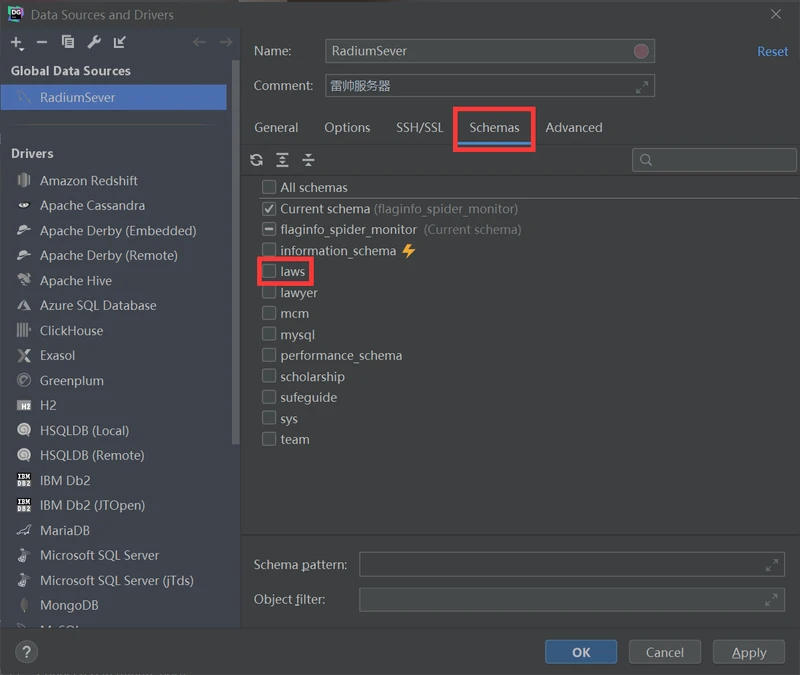
如图所示,加载完成后,即可访问数据库中的数据项。
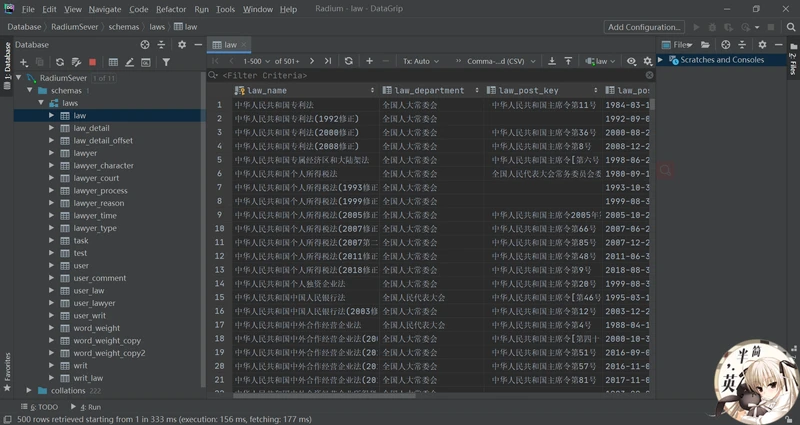
我们也可以创建一个console,用于执行sql脚本。
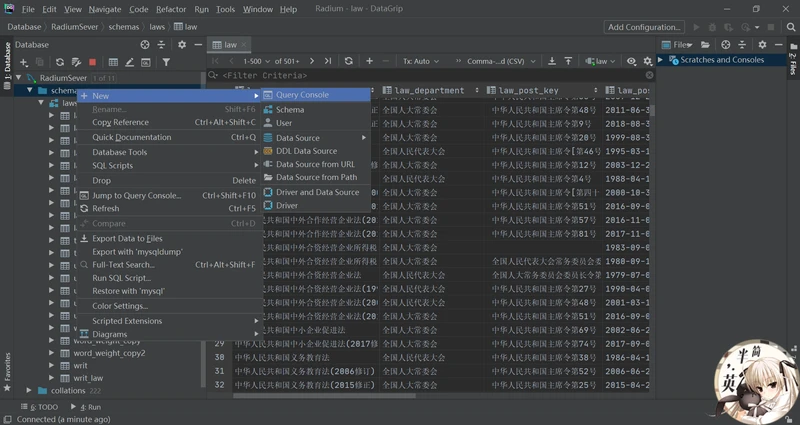
需要注意的是,此时对应的数据库不一定是我们之前选中的数据库(如果是右键当前数据库选创建console,应该会选中当前数据库,我右键了那个schemas),需要查看这里显示的数据库名,选择我们真正要操作的数据库。
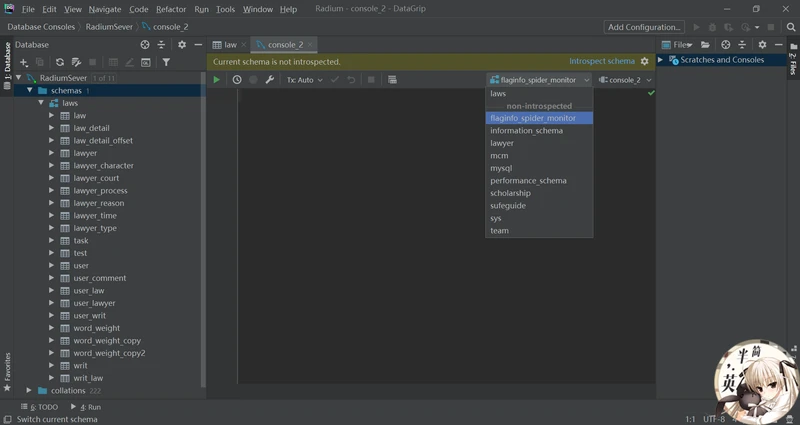
下面我们来执行一个示例。我们可以点击这里的按钮执行,也可以Ctrl+Enter组合键。众所周知,Navicat的组合键是Ctrl+R,但是由于jetbrains一贯的风格是Ctrl+F查找,Ctrl+R替换,因此没有延续Navicat的风格。
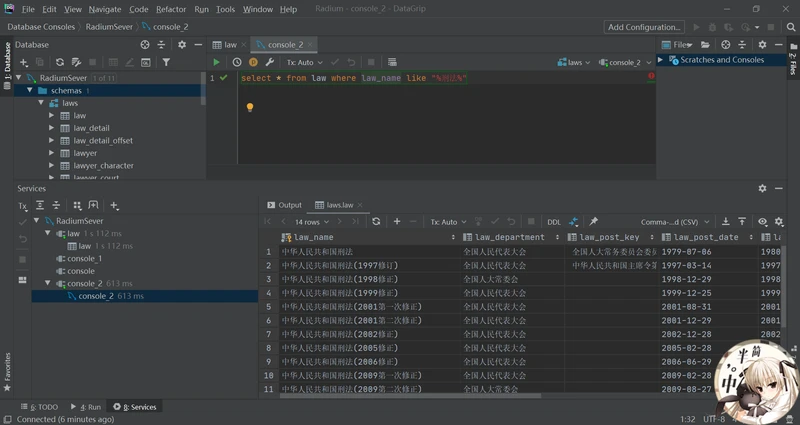
3.亮点功能
(1)比较操作
在执行结束脚本后,我们可以将执行结果与原表进行比较。
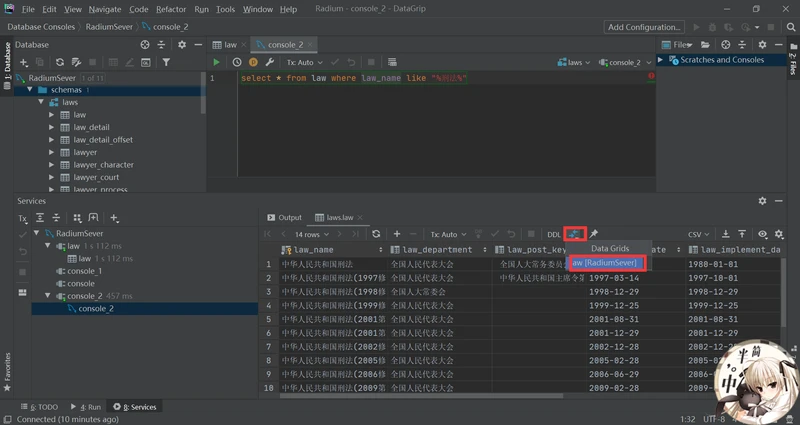
比较结果可谓一目了然,一眼即可看出子集关系。
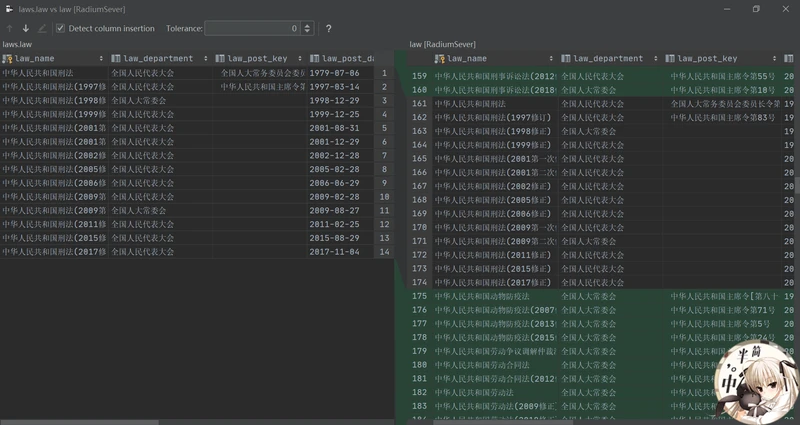
(2)多种结果形式
查询结果、表数据不但可以支持传统的表格形式,还提供了多种其他形式。下图展示了树形结构的查询结果
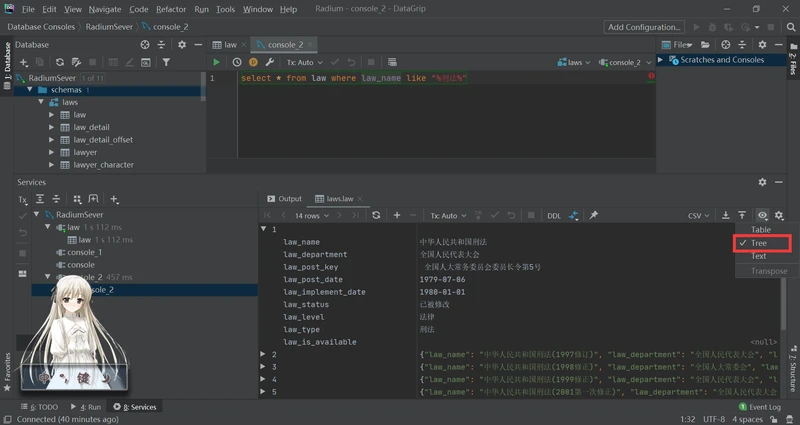
此外,在表格形式中,还可以对行列进行转置,其结果是,每列表示一条数据,每行表示一种属性。
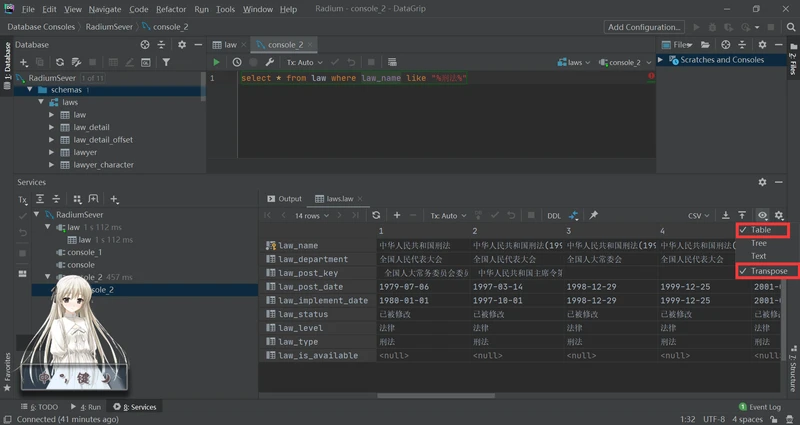
(3)多种数据类型导出
DataGrip支持多种类型的数据导出功能。

在导出格式中,DataGrip几乎支持了当前所有流行的数据传输格式和传统的如Excel等文件格式。
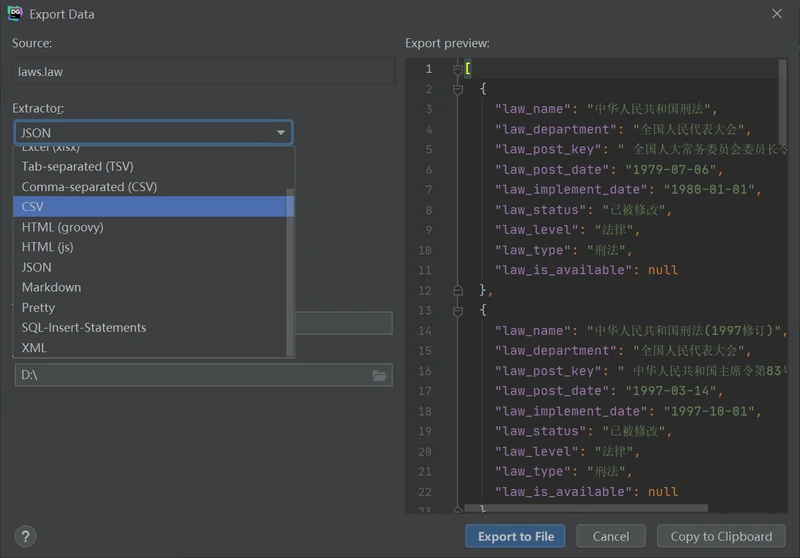
实际上DataGrip的强大功能远不止这些,在此不一一而足。
4.对比
我们用DataGrip和常见的Navicat做一个对比
功能DataGripNavicat支持查看方式支持文本、树形和表格,并允许转置仅支持表格和表单,不能转置查询结果与原表对比支持不支持数据导出格式支持13种格式支持10种格式脚本debug可能支持可能不支持

版权声明:本文内容由互联网用户自发贡献,该文观点仅代表作者本人。本站仅提供信息存储空间服务,不拥有所有权,不承担相关法律责任。如发现本站有涉嫌侵权/违法违规的内容, 请发送邮件至 举报,一经查实,本站将立刻删除。
如需转载请保留出处:https://daima100.com/datagrip-ji-huo/8388.html